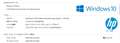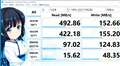HP Desktop 190-0204jp Ryzen 5/8GB/2TB HDD 価格.com限定モデル
HPの直販サイトで購入するメリット
- 楽天ペイ対応!分割金利手数料0%キャンペーンも実施中!
- 最短翌日発送でお届けいたします。
- Microsoft Officeをはじめ周辺機器の同時購入でさらにおトク!
HP Desktop 190-0204jp Ryzen 5/8GB/2TB HDD 価格.com限定モデルHP
最安価格(税込):価格情報の登録がありません 発売日:2018年12月21日
このページのスレッド一覧(全33スレッド)![]()
| 内容・タイトル | ナイスクチコミ数 | 返信数 | 最終投稿日時 |
|---|---|---|---|
| 10 | 16 | 2020年1月31日 21:00 | |
| 4 | 3 | 2020年1月18日 10:14 | |
| 5 | 0 | 2020年1月15日 20:41 | |
| 18 | 14 | 2020年1月14日 23:33 | |
| 13 | 6 | 2019年12月29日 09:07 | |
| 7 | 6 | 2019年12月17日 09:06 |
- 「質問の絞込み」の未返信、未解決は最新1年、解決済みは全期間のクチコミを表示しています
デスクトップパソコン > HP > HP Desktop 190-0204jp Ryzen 5/8GB/2TB HDD 価格.com限定モデル
UnkownCatさんの情報有り難いです。
動画を見ますと、そもそも物理的に難しいかなぁ、とちょっと思いました。
2.5インチのSSDを無理やり突っ込んで、元々付いている2TBのHDDをデータ用にするくらいかな...
書込番号:23196902
![]() 0点
0点
あ、Pcie スロットにSATAボード挿せば解決ですね^^;
書込番号:23196912
![]() 1点
1点
>くさばなのブーさん
こんばんわ。
この商品を使用していませんが
仕様書を見ましたが空きインターフェイスにM.2があるようなので
SSDをお薦めします。なのでシステムをSSDにデータをHDDにすれば良いと思います。
書込番号:23196913
![]() 1点
1点
>あずたろうさん
ご指摘ありがとうございます。
てっきりM.2はストレージ用だと思っていました。なのでスレ主様にご迷惑をかけてしまい
申し訳ありません。
書込番号:23196940
![]() 1点
1点
>あずたろうさん
早々の回答ありがとうございます。しかも写真付きで。m(_ _)m
空きは無いんですね。
PCI Expressで繋ぐのが無難ですね。
>nato43さん
早々の回答ありがとうございます。
最近のパソコン事情についていけていないのですが、M2って、細長いSSDですよね?
今、2.5のSSDを持っていて、それをマスターにしようかと考えていました。
M2に変換するのってありますか?(Amazonで調べりゃいいのですが、皆さんの速攻レスについていけず...^^;)
書込番号:23196946
![]() 0点
0点
>nato43さん
全然迷惑ではありません。勉強になりました。
>あずたろうさん、nato43さん
感謝、感謝です。
PCIeで検討します。
書込番号:23196966
![]() 0点
0点
書込番号:23197157
![]() 1点
1点
もし先の商品が動けばシステムドライブがボードの上にありますので、
ケースのドライブベイに余裕が出来ますが、何せメーカー製品なので動くかは本当に分かりません。
自分のはマザーボードにSSDを載せています。BTOパソコンです。
書込番号:23197180
![]() 1点
1点
>nato43さん
情報ありがとうございました。感謝です。
今まで相性でトラぶったことは無いので楽観的ですが、何事もチャレンジですね。
書込番号:23198590
![]() 0点
0点
ただこれを入れるとビデオカードは入りません。一応PCI-eの1×のビデオカードも昔は
ありましたが、現在は殆どが16×です。なのでどちらかはスレ主様の考え方次第です。
書込番号:23198633
![]() 0点
0点
あとこのページの他のスレを参考にして下さい。大変ためになります。
書込番号:23198685
![]() 0点
0点
デスクトップパソコン > HP > HP Desktop 190-0204jp Ryzen 5/8GB/2TB HDD 価格.com限定モデル
家族でユーザーを切って、複数人でPCを利用しているのですが、ほかのユーザーがブラウザを閉じずにユーザーを切り替えるとメモリ不足でブラウザが表示できなくなる状況に陥りました。
今まで使っていたPCもWindows10 64bit 8GByteだったので、VRAMにメインメモリを2Gbyte使うこのCPUの特徴なのかもしれません。
メモリ不足を解決するにはVRAMのサイズを減らすか、メモリを増設するかの2択ですが、画像の描画機能を高めるためのメーカー推奨のVRAM初期値が2GByteなのを考えるとメモリ増設がよさそうです。
メモリ増設をするためメモリを確認するのに、いったんメモリの取り外しまで行いましたので備忘録としてアップロードします。
メモリスロットはHDDケース下に2つあり、1番はケース正面側です。
【メモリ交換する際は静電気対策をきちんとしてください】
メモリには以下の記載がありました
MTA8ATF1G64AZ-2G6E1
8GB 1RX8 PC4-2666V-UA2-11
DPAN6DP006
![]() 4点
4点
2スロットしか無い場合、2枚刺すとメモリの熱が逃げにくくなるので、夏場はご注意ください。別途ファンを直接メモリに当てるなどをすることをお勧めします。
私は自作PCですがメモリスロット4つの場合は1個間隔を開けて装着します。スロットの仕様的にもスロットがABCDと4本あるとしたら、AとC、BとDのセットで使うようになってます。
なおメモリ用のヒートシンクなどもありますが、あれはファンがついてないと無意味どころか逆効果なのでお勧めしません。
書込番号:23135728
![]() 0点
0点
情報ありがとうございます。
気になった点があったので、返信させていただきました。
>>私は自作PCですがメモリスロット4つの場合は1個間隔を開けて装着します。
>>スロットの仕様的にもスロットがABCDと4本あるとしたら、AとC、BとDのセットで使うようになってます。
こちらなんですが、アドバイスの通り、私もAC、BDの組み合わせで取り付けますが、理由は「ディアルチャンネルで動作させるため」です。
熱の心配はしたことがないなぁと思いました。
ここからは、感想です。
5年前に組んだCore3の自作PCとHP Desktop 190-0204jpを比べて排気の熱が体感的にわかるぐらい低いです。
そして、熱いと感じるCore3の自作PCでも熱暴走は起こりません。
HP Desktop 190-0204jpが絶対に熱暴走起こさないとは言い切れないのですが、上記の理由から「起こりにくい」と考えています。
とはいえ、せっかく頂いたアドバイスなので、非接触 温度計を購入して(※1)温度測定してみようと思います。
温度測定の結果は別途備忘録を上げます。
※1:フリーソフトのHWMonitorを利用しましたが、HP Desktop 190-0204jpでは、温度が表示されませんでした。
コストカットのせいで温度測定の機能がないのでしょう・・・諦めました
なおメモリ用のヒートシンクなどもありますが、あれはファンがついてないと無意味どころか逆効果なのでお勧めしません。
書込番号:23156876
![]() 0点
0点
デスクトップパソコン > HP > HP Desktop 190-0204jp Ryzen 5/8GB/2TB HDD 価格.com限定モデル
放熱の指摘がございましたので、測定を行いました。
【結論】
HDDの影響が測定できないこと、ケースを開けての測定であるが
室温に対して+12度程度であり、たとえ室温が40度になったとしても、適用範囲に収まっている。
また、パーツ単体でダメージが発生するほどの温度ではなく、問題ないと判断する。
【測定条件】
Windows10 64bit
16MGyte(8GByte 2枚 ディアルチャンネル)
CINBENCHを実行し、2分後に測定
※メモリを測定するため、HDDを取り外しています。そのため、HDDの影響は不明です。
※計測器は最大±2度の誤差を持ちます
【測定結果】
室温:20度
CPUファン排気口:32.1度
メモリ:30.1度
M.2 SSD:31.2度
![]() 5点
5点
デスクトップパソコン > HP > HP Desktop 190-0204jp Ryzen 5/8GB/2TB HDD 価格.com限定モデル
どこかでRyzenはメモリ2枚差しが良いという記事を読んだので
メモリ増設しようと思うのですが、どれがおすすめですか。
本来は同じものを2枚買ったほうが良いのでしょうが
今回は8gb一枚だけ買って増設しようと考えています。
メモリ増設された方、どれを購入されたか教えてほしいです。
よろしくお願い致します。
![]() 4点
4点
>今回は8gb一枚だけ買って増設しようと考えています。
増設で良いと思います。
標準搭載のモノが、 DDR4-2666MHzですから、それと同じにしておくのが無難です。
動作保証付きが良ければ
バッファロー MV-D4U2666-S8G
https://www.buffalo.jp/product/detail/mv-d4u2666-s8g.html
規格があっていれば基本的には大丈夫なので、安価にだと
https://kakaku.com/prdcompare/prdcompare.aspx?pd_cmpkey=K0001083492_K0001045434_K0000976479&pd_ctg=0520
書込番号:23120392
![]() 2点
2点
自分はcrucialのメモリが使いやすかな?とは思うけど
サイドパネルを開けてメモリのロゴを見れば何処のメモリか分かるのだけど
書込番号:23120446 スマートフォンサイトからの書き込み
![]() 0点
0点
>clockwork_orangeさん
こんにちは。
このPCを使ったことがありませんし、オススメなのかどうかは分かりませんが、通常ならば以下のような製品ではないかと思います。
シリコンパワー デスクトップPC用メモリ DDR4-2666(PC4-21300) 8GB×1枚 288Pin 1.2V CL19 永久保証 SP008GBLFU266B02
https://www.amazon.co.jp/dp/B07F2N58L7/ref=psdc_2151941051_t2_B07PHRZNCB
ただ、スペック表には気になることが書かれています。
https://jp.ext.hp.com/lib/jp/ja/products/desktops/personal/spec_pdf/hp_190_0000jp_d.pdf
「本製品のメモリスロットはユーザーがアクセスできるタイプではありません。」
もしかしたらバラバラに分解しないとアクセス出来ないのかもしれませんし、ノートPC用など特殊なメモリを使っているのかもしれませんし、何とも言えません。
せっかくメモリを購入なさっても使えない可能性もありますし、メーカーに問い合わせてみられるのがいいのではないでしょうか?
書込番号:23120447
![]()
![]() 3点
3点
>clockwork_orangeさん
この製品のレビューを読むと、「メモリーを16Gに増設してしまいました。」と書かれている方もいらっしゃいますので、おそらく普通に販売されているメモリで増設可能なのだとは思いますが、その方のスキルにもよりますから、御自分でメモリスロットにアクセス出来そうかどうか、中を開けてみられたらどうでしょうか。
そうすれば間違いないと思います。
書込番号:23120466
![]() 0点
0点
How to Replace the Memory Module | HP Desktop Pro G2, G3, Pro A G2 and 190-0000 PC | HP
https://www.youtube.com/watch?v=mYUdvNhXXUI
書込番号:23120487
![]() 0点
0点
筐体の開け方は、過去スレを参考にして下さい。
やや面倒です。
>メモリ増設
https://bbs.kakaku.com/bbs/K0001116695/SortID=22820575/
書込番号:23120713
![]() 2点
2点
みなさんありがとうございます。
>パーシモン1wさん
参考になります。メモリのメーカーは無知なのでどれがいいのかと思っていました。
>あずたろうさん
ありがとうございます。有名なメーカーはやはり高いですね。。。
>揚げないかつパンさん
crucialというメーカーが使いやすいんですね。
なるほど、、、元々ささっているメモリのメーカーをみればいいんですね。
実は購入してまだ届いていないんです^^;
>CwGさん
ありがとうございます。
> 「本製品のメモリスロットはユーザーがアクセスできるタイプではありません。」
は見ていませんでした。
PCが届く前にメモリも購入しておこうと思っていたんですが
PC本体を確認してから自力でメモリ増設ができるかどうか、メモリのメーカーを確認してから
検討したほうが良さそうですね^^
みなさん有益な情報ありがとうございます。
書込番号:23121399
![]() 0点
0点
>CwGさん
>あずたろうさん
>キハ65さん
ありがとうございます。
デスクトップのメモリ増設はやったことがあったので
かんたんにできるものと思っていましたが
個体によって異なるんですね。
PC本体を確認してから検討することにします。
おかげさまで先走らなくて助かりました。
書込番号:23121407
![]() 0点
0点
>clockwork_orangeさん
多少時間をかけてでも、ここは慎重に行くべきかと思います。
まずは御自分でメモリスロットにアクセス出来るかどうかが問題ですからね。
無事に増設出来るといいですね。
(⌒▽⌒)
書込番号:23121470
![]() 1点
1点
>>どこかでRyzenはメモリ2枚差しが良いという記事を読んだので
目的は「やってみたいだけ」ですかね?であれば、8GByteを1枚購入すればよいと思うのですが、
「ディアルモードでメモリの高速化を図りたい」ということなら、8GByteを2枚セットで売っているものがあるので
そちらも検討した方がよいかもしれないと思いました。
昔ほどメモリの組み合わせは難しくないみたいですが、「相性」なんてものがあって、メーカーもそれを見越して、基本的に「同じロット」で作られいるメモリをセットにした「ディアルモード用に2枚セット」で売っているようです。
また、最悪を見越して、ショップでサポートしている「メモリ相性保証」も知っておいた方がよいかもしれません。
GPUの性能をあげたいということならばこちらの記事お勧めします。
https://pc.watch.impress.co.jp/docs/topic/review/1106465.html
私もメモリの増設が必要になりましたので、別途メモリの脱着動画をアップロードします。
書込番号:23135371
![]() 0点
0点
純正品のメモリはこれ
https://www.mouser.jp/ProductDetail/Micron/MTA8ATF1G64AZ-2G6E1?qs=j%252B1pi9TdxUZZQ6on4eDXOw%3D%3D
書込番号:23135477
![]() 0点
0点
みなさまありがとうございます。
PCが届きメモリ増設しましたので報告します。
元々付いている8GBメモリはhynixというメーカーのものでした。
UnkownCatさんが教えてくれたものとは異なるもの?
生産時期などによって変わるんですかね??
同じものは見つからなかったのでADATAのものを増設しました。
https://kakaku.com/item/K0001045434/
正常に認識してメモリ16GBになっていました。
ケースを開けてスムーズにメモリ増設できるか心配していましたが
前もって情報を頂いていたおかげで難なくできました。
HDDの外し方に少々苦労しましたが。(コードを外さないと取れない)
他の方が動画でやり方を紹介されていますね^^(めちゃめちゃ手際がいい)
メモリは初期状態から増設したので
パフォーマンスが変わっているかわからない。。。
8GBで作動させて様子を見てから増設したほうがよかったですかね^^;
ちなみに他のレビューでもあったようにCPUはRyzen5 2400Gのはずですが
私の個体もRyzen5【PRO】2400G になっていました。
これは公表のものより上位のものが付いているということで
ラッキーと考えて良いのでしょうか?
今のところ問題なくサクサク動いていますので満足です。
書込番号:23143872
![]() 5点
5点
おつかれさまでした&情報ありがとうございますm(_ _)m
>>元々付いている8GBメモリはhynixというメーカーのものでした。
>>生産時期などによって変わるんですかね??
HPは部品を購入して組み立てているので、その時安いものとか、ロット切れとかあるのでしょうね。
相性問題が気になったのですが、無事動作してなによりです。
>>HDDの外し方に少々苦労しましたが。(コードを外さないと取れない)
>>他の方が動画でやり方を紹介されていますね^^(めちゃめちゃ手際がいい)
私の備忘録ですかね?
動画撮る前にパーツ確認したりするのに5回くらいばらして、組み立てていました。
ついでにトルクスのねじとかも、他のPCのねじに入れ替えていたりします。
何度か練習すれば、メモリ交換3分も夢じゃありません!
>>メモリは初期状態から増設したので
>>パフォーマンスが変わっているかわからない。。。
こちら、ベンチマークを取ってあるので、別途備忘録上げますね。
書込番号:23168862
![]() 1点
1点
デスクトップパソコン > HP > HP Desktop 190-0204jp Ryzen 5/8GB/2TB HDD 価格.com限定モデル
勉強不足でSATA SSDより早いM.2 2280 NVME SSDがあることを知って試してみました。
M.2 2280 NVME SSD について、備忘録を残しておきます。
なお、PCI-express x16 を利用するため、グラフィックカードが付きませんのでご注意ください。
Zheino M.2 2280 NVME 内蔵SSD 3D Nand 採用(N2 128GB) 購入時3199円
https://www.amazon.co.jp/gp/product/B07RZK7QJH/ref=ppx_yo_dt_b_asin_title_o00_s00?ie=UTF8&psc=1
Delock PCI Express カード - 内蔵 M.2 NVMe 1スロット 89370 購入時925円
https://www.amazon.co.jp/gp/product/B00IM8L6XW/ref=ppx_yo_dt_b_asin_title_o00_s00?ie=UTF8&psc=1
HDDのベンチマークを保存し忘れましたが、約SSD SATA の半分でした。
M.2は桁が違うほど速い事がわかりました。
![]() 7点
7点
すでにおわかりのことですが、NVMeのSSDを増設あるいは換装するなら、それに対応したM.2スロットのあるパソコンが最善の選択です。
この機種か、HPの類似のシリーズの過去スレで、M.2スロットの空きはあるが、おそらく無線LAN追加用のスロットであろうから、NVMe追加には適さないという話になっていたと思います。
それからNVMeのSSDは、同一ラインアップだと2TBくらいをピークに書き込み速度の違いがあることも知っておくと、後学となるかもしれません。
書込番号:23082708 スマートフォンサイトからの書き込み
![]() 1点
1点
情報ありがとうございます。
おっしゃる通り、このPC に付いているM.2にはSSDはつきません。
そこは確認した上で、私の場合はグラフィックカード要りませんので、PCI Express からM.2変換ボードを追加しています。
感想としては、5000円以内で試せたのはとても良かったです。
あと、ブラウジング位の利用だと、ディスクアクセスのストレスが無くなりました。
これは体験しないとわかりませんが、速いというより「何かが無くなった感」があります。
書込番号:23084372 スマートフォンサイトからの書き込み
![]() 1点
1点
教えて下さい。
前の備忘録も参考にさせていただいておりますが、
SSDはどこにどのように固定されているのでしょうか?
HD位置に3.5インチ変換し、HDは裏返して重ねるように設置ですか?
よろしくおねがいします。
書込番号:23131603
![]() 0点
0点
はいそうです。
3.5インチHDDは外すと底に2.5インチHDDを取り付ける穴が出て来ます。2.5インチSSDはそちらに固定しました。
取り外した3.5インチHDDは、穴を加工して、ひっくり返して付けています。
穴を加工しSSDに近づけないと、側面のケースカバー
に当たって閉まりません。
書込番号:23134056 スマートフォンサイトからの書き込み
![]() 1点
1点
デスクトップパソコン > HP > HP Desktop 190-0204jp Ryzen 5/8GB/2TB HDD 価格.com限定モデル
SSD改装した手順を備忘録として残しておきます
目的:余っていた2.5インチのSSDを取り付けて起動ディスクとし、3.5インチのHDDをデータディスクにする
1.インストールメディアを作る
SSDにWindows10をインストールするため、インストールメディアを作る
https://www.microsoft.com/ja-jp/software-download/windows10
プリインストールされているアプリは消したかったのでHP専用のリカバリーツールは使わなかった
HP専用のリカバリツール
http://hpsupport.cloudrecoverytool.download.s3.amazonaws.com/HPCloudRecoveryTool.exe
2.ケースあける
2−1.カバーを外す
ネジはトルクスT15が使われいる。
2−2.DVDを外す
SATA、電源コネクタを外して、緑のレバーを押して、ケース前側に押し出す
2−3.フロントカバーを外す
3か所ツメを持ち上げる
2−4.ストレージケースのネジを外す
3.ストレージを取り付ける
3−1.HDDを外してSSDを付ける
3−2.ストレージケースのネジ取り付け位置を折り曲げて、HDDをひっくり返して取り付ける
ひっくり返したのはネジの位置を合わせるため
取付位置を折り曲げたのは、位置をずらしてケースに干渉させないようにしたため
3−3.PCI-Ex SATA増設ボード付ける(1399円)
マザボのSATAコネクタとSSD、増設ボードとHDDをつなげる
3−4.SATA電源分岐ケーブル付ける(388円)
DVDドライブの電源を分岐しようと思ったらコネクタが違っていてHDDの電源を分岐した
4.ストレージの準備をする
4−1.SSDにWindows10をインストールする
4−2.diskpartでHDDの回復ディスクを含むすべてのパーティションを開放し、データドライブにする
![]() 6点
6点
ネジはトルクスですが、マイナスドライバーでも回せます。
中心がずれやすいので、ネジ嘗めないように、ドライバー壊さないように注意が必要です。
書込番号:23072394 スマートフォンサイトからの書き込み
![]() 1点
1点
>UnkownCatさん
まだ購入していませんが
同じ様にSSDを増設したいと思っています。
PCI-Ex SATA増設ボード以外に必要な
部品他にありますか?
・SSD
・PCI-Ex SATA増設ボード
・?
SATA増設ボードは取り付けるのは初めてで。
簡単でしょうか?
書込番号:23107854
![]() 0点
0点
よろしくお願いいたします。
・電源がないので、分岐ケーブルが必要です
SATA拡張ボードには電源が付いていません。
また、マザーボードに余った電源コネクタがありません。
既存のHDDとDVDを残すなら、電源を分岐させる必要があります。
・SATA拡張ボードの取り付けは簡単です
なにか、PCIボードの取り付けはしたことありますか?
例えば、グラフィックカードとか?
セーター等の帯電する上着は脱いで、ケースをさわって静電気を逃して、ケース後ろのふたは取り除いたら、あとはまっすぐ差すだけです
力加減が伝えられませんが、何か動画等を一度みておくとよいかもしれませんね?
書込番号:23110007 スマートフォンサイトからの書き込み
![]() 0点
0点
>UnkownCatさん
おはようございます。
解説ありがとうこざいます。
SATAケーブル(線が赤いやつ)は買わなくていいんですか?
二股の電源ケーブルだけでいいのですか?
書込番号:23110039 スマートフォンサイトからの書き込み
![]() 0点
0点
私の購入したSATA拡張ボードには、SATAケーブルが付属していました。
拡張ボードによっては付いていないこともあるかもしれませんので、購入するときに確認してください。
改めてまとめると以下必要ですね。
・SATA拡張ボード
・SATA2.5SSD
・SSD取り付け用ネジ
・電源分岐ケーブル
・SSATAケーブル
購入前にケース開けて、手順確認してみてください。
あと、SSDを設置する、ケース内のストレージラック?は加工が必要です。
ラジオペンチ、ニッパーも準備必要です。
書込番号:23111920 スマートフォンサイトからの書き込み
![]() 0点
0点
>UnkownCatさん
おはようございます。
返信ありがとうございます。
SATAケーブルは付いてくるかどうか
確認したほうが良いですね。
アドバイスありがとうございました。
書込番号:23111986
![]() 0点
0点
クチコミ掲示板検索
新着ピックアップリスト
-
【欲しいものリスト】自作PC2025
-
【欲しいものリスト】カメラ+レンズ
-
【欲しいものリスト】O11D mini v2 White SL no LCD build
-
【欲しいものリスト】やっさんのぱそこん
価格.comマガジン
注目トピックス
(パソコン)
デスクトップパソコン
(最近3年以内の発売・登録)